- 楽天koboは”しおり”機能がないの?
- しおりができないとき、読み返す機能ってある?
楽天koboを使っているとメニューには”しおり”機能がなく、しおりができないと思うかもしれません。
でも楽天koboには”しおり”機能は存在します。
ただメチャクチャわかりづらい箇所にあるので見逃しがち。
今回は楽天koboでのしおりの使い方を画像付きで解説していきます。
PCやスマホでのしおりの付け方と、しおりが使えないときの解決策も同時にお話ししますね。
ちなみに基本的な使い方については以下の記事でも解説しています。
楽天koboでのしおりの付け方と外し方を画像で解説

楽天koboの機能として”しおり”は存在します。
複数の端末で同期することもできるし、一度付けた”しおり”を削除することも可能。
もちろん”しおり”を付けたページに飛んで、そこから読み進めることもできます。
スマホで楽天koboのしおりの付け方【Android・iPhone】
楽天koboのスマホのアプリは、AndroidとiPhoneで微妙に違う箇所があります。
ただ”しおり”機能に関しては、どちらも設定方法が同じ。
スマホアプリから楽天koboの栞を付けたい場合は、ページの右上をタップして折り目を付けるだけです。
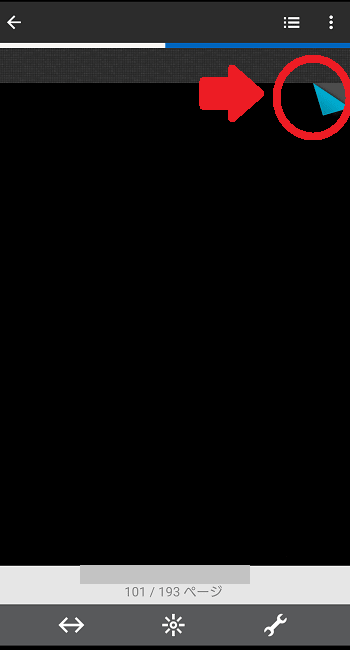
間違えやすいのは端末の画面の右上をタップしてしまうこと。
端末の画面ではなく、あくまでアプリで出てくる作品の枠の右上となります。
(本によって縦長だったり横長だと、しおりの場所も微妙にズレます)
しおりを外したいときは、同じ場所をタップすれば削除できます。
一度つけた”しおり”のページに飛びたいときは、右上にある目次アイコンをタップ。
そこから”書き込み”に移動すれば、過去につけた”しおり”のページに移動できます。
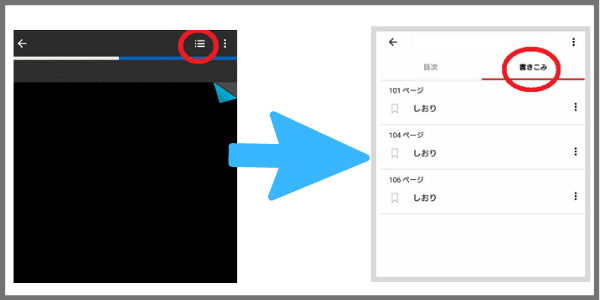
このしおり機能はスマホがオフラインの状態でも使えます。
バッテリーの消耗を抑えたいときはオフラインで読むのもオススメ。
PCなどのkoboデスクトップで”しおり”はつけられない【Windows・Mac】
koboデスクトップでは現時点では”しおり”を付けることはできません。
koboデスクトップでは右上をクリックしても前のページに戻るだけ。
ただ同期設定はあるので、スマホで途中まで読んだページからPCでも読むことは可能。
なので複数の端末でも、自動的に続きから読むことができますよ。
参考⋙楽天koboの評判は?口コミからメリットとデメリットを調査
楽天koboで”しおり”ができない!しおり機能が使えないときの解決策

スマホのバージョンや端末によっては、もしかすると”しおり”機能が使えないかもしれません。
そんなときは代わりの機能として楽天koboのハイライト機能を使いましょう。
ハイライトとはノートでいうマーカーみたいな機能。
気になったページを記録するのが”しおり”、気になった文章を記録するのがハイライトです。
ハイライト機能も、後でそのページに飛んで読み直すことができるので、しおりとほぼ同じ感覚で使えますよ。
楽天koboのハイライトの付け方は簡単。
以下の3ステップでハイライト機能が使えます。
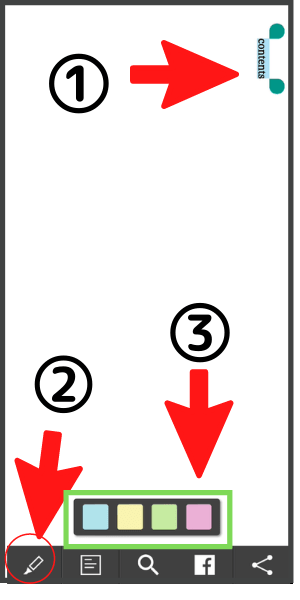
- マーカーを引きたい文章を長押しする
- 左下のハイライトのボタンを押す
- マーカーの色を選ぶ
またハイライト機能は”しおり”と同じで、目次アイコンから書き込みを選ぶと、過去にハイライトした箇所が一覧で出てきます。
楽天koboの漫画だと、文章を長押ししてもハイライト機能が使えないことがあります。この場合は先ほどのしおりを付けるしかありません。
楽天koboでの”しおり”の使い方【まとめ】!しおりは消し方も簡単
今回は楽天koboでの”しおり”機能の使い方を解説しました。
しおり機能は画面の右上をタップすることでつけることができます。
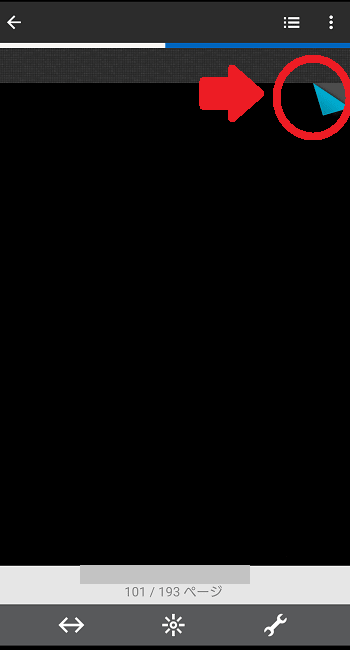
一度つけた”しおり”を外すときも、同じ個所をタップするだけでOK。
しおりのページに飛びたいときは、目次アイコンの中にある”書き込み”に移動すると、一覧ででてきます。
もし”しおり”機能ができない場合はマーカーを引くハイライト機能を試してみましょう。
(漫画ではハイライト機能が使えない場足があります)
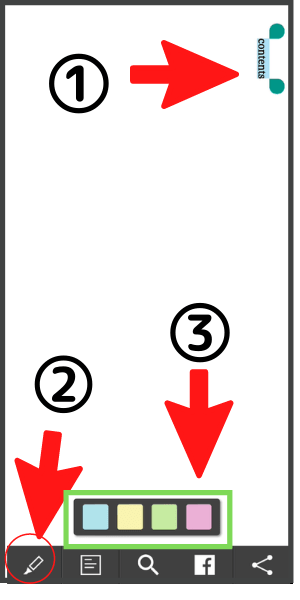
文章を長押しして、マーカーのボタンを押して、マーカーの色を選ぶ。
これで目次アイコンの中の書き込みにハイライト一覧が表示されるので、そのページに飛ぶことができます。
楽天koboはキャンペーンも多く、オフラインでも使える便利な電子書籍。
上手に使いこなして、便利な読書ライフを送りましょう。




コメント